Le proprietà che definiscono un materiale vengono suddivise in componenti di progetto. I componenti di progetto sono gruppi di proprietà che determinano le caratteristiche o il funzionamento di un oggetto. Ad esempio, in Revit vengono utilizzati i seguenti tipi di componenti di progetto per definire i materiali:
- Grafica (solo Revit): le relative proprietà determinano l'aspetto del materiale nelle viste senza rendering.
- Aspetto: le relative proprietà determinano l'aspetto del materiale nelle viste con rendering, realistiche o di tipo Raytrace.
- Fisico: le relative proprietà vengono utilizzate per l'analisi strutturale.
- Termico (solo Revit): le relative proprietà vengono utilizzate per l'analisi energetica.
Un materiale può essere costituito da un massimo di quattro componenti di progetto, uno per ogni tipo, ma non può disporre di più componenti di progetto dello stesso tipo. Ad esempio, un materiale non può disporre di due componenti di progetto fisici.
Se si prevede di condividere materiali con Autodesk Inventor o AutoCAD, è opportuno tenere presente che Revit è l'unico prodotto Autodesk in grado di utilizzare tutti e quattro i tipi di componenti di progetto. Autodesk Inventor utilizza componenti di progetto fisici e di aspetto. AutoCAD utilizza solo componenti di aspetto. Le finestre di dialogo e i controlli utilizzati da tali prodotti Autodesk per la gestione dei materiali sono simili a quelli di Revit, ma non identici. Per ulteriori informazioni, vedere Condivisione di librerie di materiali.
Riquadro Editor dei materiali
Il riquadro di destra della finestra di dialogo Browser dei materiali è noto anche come riquadro Editor dei materiali o semplicemente Editor dei materiali. Il riquadro Editor dei materiali consente di esaminare e modificare i componenti di progetto e le proprietà di un materiale. È possibile modificare solo i materiali contenuti nel progetto corrente. Quando si seleziona un materiale in una libreria, le proprietà del riquadro Editor dei materiali sono di sola lettura.
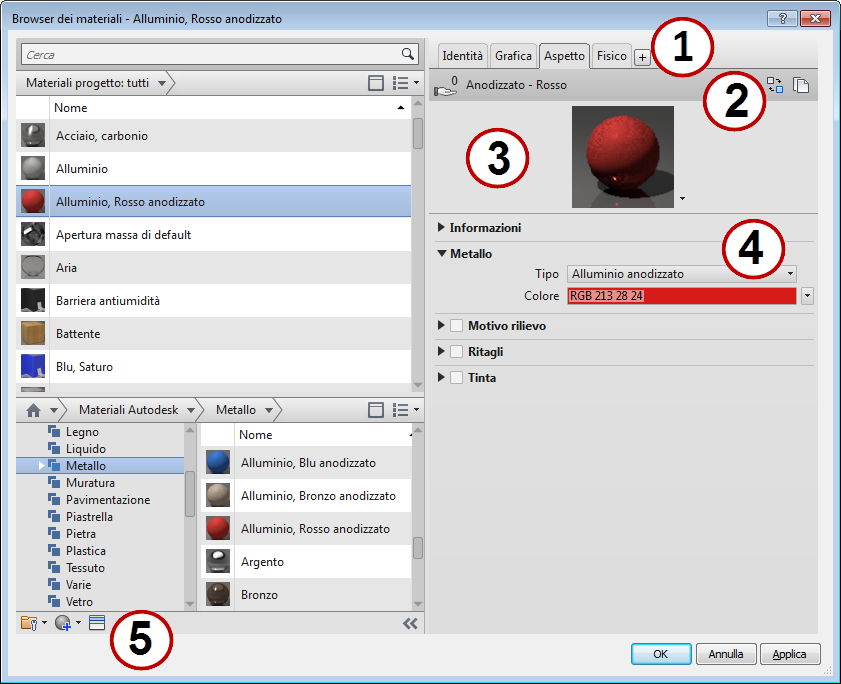
Riquadro Editor dei materiali
| Regione | Funzione |
|---|---|
| 1 | Schede dei componenti di progetto e pulsante Aggiungi componente di progetto  : le schede dei componenti di progetto (ad esempio Identità e Grafica) consentono di visualizzare e gestire le informazioni e le proprietà che descrivono il materiale. Il pulsante Aggiungi componente di progetto : le schede dei componenti di progetto (ad esempio Identità e Grafica) consentono di visualizzare e gestire le informazioni e le proprietà che descrivono il materiale. Il pulsante Aggiungi componente di progetto  viene visualizzato solo se è possibile aggiungere un componente di progetto al materiale. Vedere Aggiunta di un componente di progetto ad un materiale. viene visualizzato solo se è possibile aggiungere un componente di progetto al materiale. Vedere Aggiunta di un componente di progetto ad un materiale. Le schede Fisico e Termico vengono visualizzate solo quando al materiale sono stati aggiunti i tipi di componente di progetto corrispondenti. |
| 2 | Per i componenti di progetto di tipo Aspetto, Termico e Fisico, nella parte superiore del riquadro Editor dei materiali vengono visualizzati i pulsanti e l'icona seguenti:
|
| 3 | Menu di opzioni dell'anteprima (campione): nella scheda Aspetto, il menu a discesa accanto all'immagine di anteprima (campione) presenta un elenco di opzioni per controllare l'aspetto e la qualità di rendering dell'anteprima (campione). |
| 4 | Riquadro Proprietà: consente di visualizzare e gestire le proprietà dettagliate del componente di progetto selezionato. Il nome e la descrizione del componente di progetto sono disponibili al di sotto del riquadro delle informazioni. Nell'esempio soprastante vengono mostrate le proprietà Metallo visualizzate in modalità estesa per il componente di progetto Anodizzato - Rosso. |
| 5 | Barra degli strumenti dell'Editor dei materiali: i pulsanti della barra degli strumenti consentono di creare un materiale, duplicare il materiale corrente e visualizzare o chiudere il Browser dei componenti di progetto. Se nel progetto corrente sono disponibili parametri personalizzati, viene visualizzato il pulsante Parametri personalizzati  . Per ulteriori informazioni, vedere Definizione di parametri personalizzati. . Per ulteriori informazioni, vedere Definizione di parametri personalizzati. |
Visualizzazione e modifica dei componenti di progetto
La finestra di dialogo Browser dei materiali consente di accedere alla finestra di dialogo Browser dei componenti di progetto, utilizzabile per gestire, esaminare e selezionare i componenti di progetto disponibili per i materiali. Il Browser dei componenti di progetto consente di trovare nuovi componenti di progetto da aggiungere ad un materiale e di sostituire i componenti di progetto esistenti.
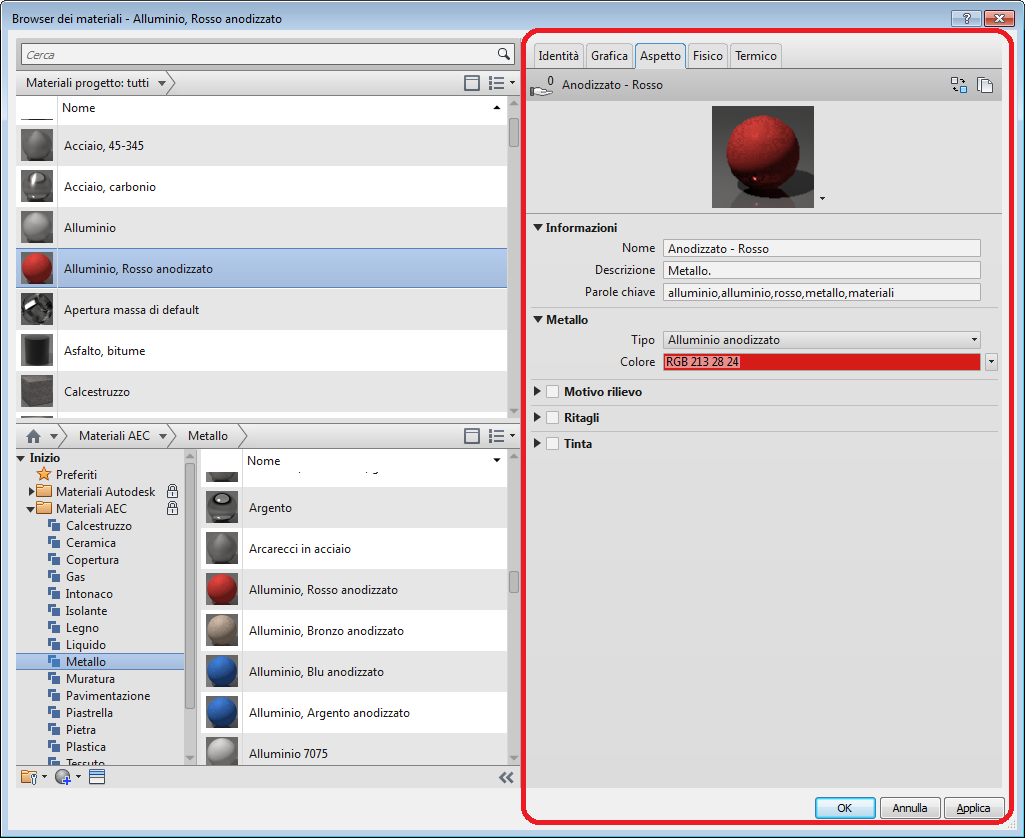
Scheda Aspetto del componente di progetto Alluminio anodizzato
Ad esempio, è possibile sostituire il componente di progetto fisico del materiale Bronzo - Stagno dolce con un componente di progetto fisico che rappresenta un altro metallo, ad esempio il rame o l'alluminio. In tal caso, le modifiche in termini di densità e altre proprietà darebbero origine ad un materiale con un funzionamento estremamente diverso.
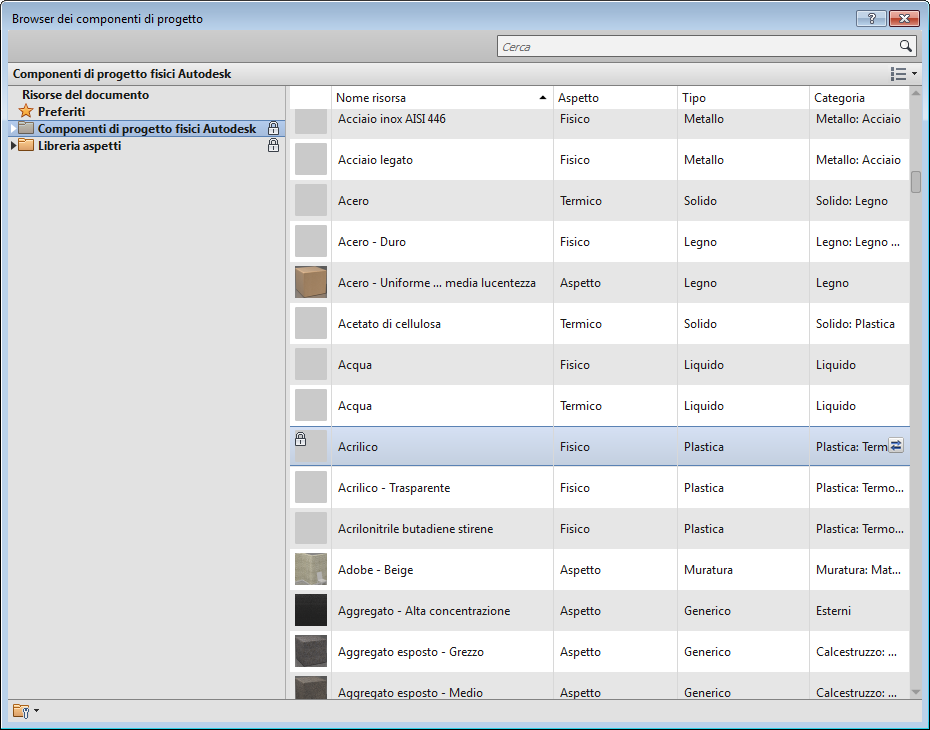
Browser dei componenti di progetto
Sostituzione di un componente di progetto
Durante la modifica di un materiale, è possibile sostituire un componente di progetto di tipo Aspetto, Fisico o Termico con un componente di progetto selezionato dal Browser dei componenti di progetto. Vedere Sostituzione di un componente di progetto di un materiale.
Duplicazione di un componente di progetto
Durante la modifica di un materiale, è possibile duplicare un componente di progetto esistente da utilizzare come base per la creazione di un nuovo componente di progetto. Ad esempio, se si dispone di un materiale Vetro con un aspetto Bronzo scuro, è possibile duplicare il componente di progetto Bronzo scuro per cambiarne il colore, facendolo diventare verde, e assegnare al nuovo componente di progetto il nome Verde. Vedere Duplicazione di un componente di progetto.
Eliminazione o rimozione di componenti di progetto
I componenti di progetto dei materiali di un progetto vengono gestiti in modo diverso dai componenti di progetto di una libreria. È possibile rimuovere un componente di progetto da un materiale di un progetto oppure, se si dispone di privilegi di modifica per una libreria utente non bloccata, rimuovere un componente di progetto dalla libreria. Non è invece possibile rimuovere o eliminare componenti di progetto da materiali contenuti in librerie di materiali bloccate, ad esempio la libreria Materiali Autodesk, la libreria Materiali AEC o qualsiasi libreria utente bloccata.
Un componente di progetto in una libreria può essere di tipo locale (ovvero contenuto nella libreria) anche se non è associato ad alcun materiale. I componenti di progetto delle librerie devono essere gestiti con attenzione sia per eseguire l'eliminazione di componenti superflui, sia per evitare l'eliminazione di componenti ancora in uso in uno o più progetti. Vedere Rimozione di un componente di progetto da un materiale.
Per ulteriori informazioni, vedere Modifica delle proprietà dei materiali.
 indica il numero di materiali del progetto corrente che condividono (utilizzano) il componente di progetto selezionato. Se sopra la mano viene visualizzato uno zero, significa che il componente di progetto non è utilizzato da nessun altro materiale del progetto corrente. Viene utilizzato solo per il materiale attualmente selezionato.
indica il numero di materiali del progetto corrente che condividono (utilizzano) il componente di progetto selezionato. Se sopra la mano viene visualizzato uno zero, significa che il componente di progetto non è utilizzato da nessun altro materiale del progetto corrente. Viene utilizzato solo per il materiale attualmente selezionato.  consente di sostituire il componente di progetto corrente. Vedere
consente di sostituire il componente di progetto corrente. Vedere  consente di duplicare il componente di progetto corrente. Vedere
consente di duplicare il componente di progetto corrente. Vedere